Die Komponente Suche in Joomla! 4.x
Die Joomla! 4.x Komponente Suche bietet die Möglichkeit den Besuchern Ihrer Website die Möglichkeit, die Website zu durchsuchen. Wie die Komponente verwendet wird und eingestellt werden muss erfahren Sie hier.
Achtung! Die Komponente Suche ist seitdem erscheinen von Joomla! 4.x nicht mehr Teil des Kernsystems, dafür wurde die Komponente Suchindex eingeführt.
Wo ist die Komponente Suche in Joomla! 4.x
Zur Komponente Suche gelang man am einfachsten in dem man links im Menü auf „Komponenten -> Suche“ klickt.
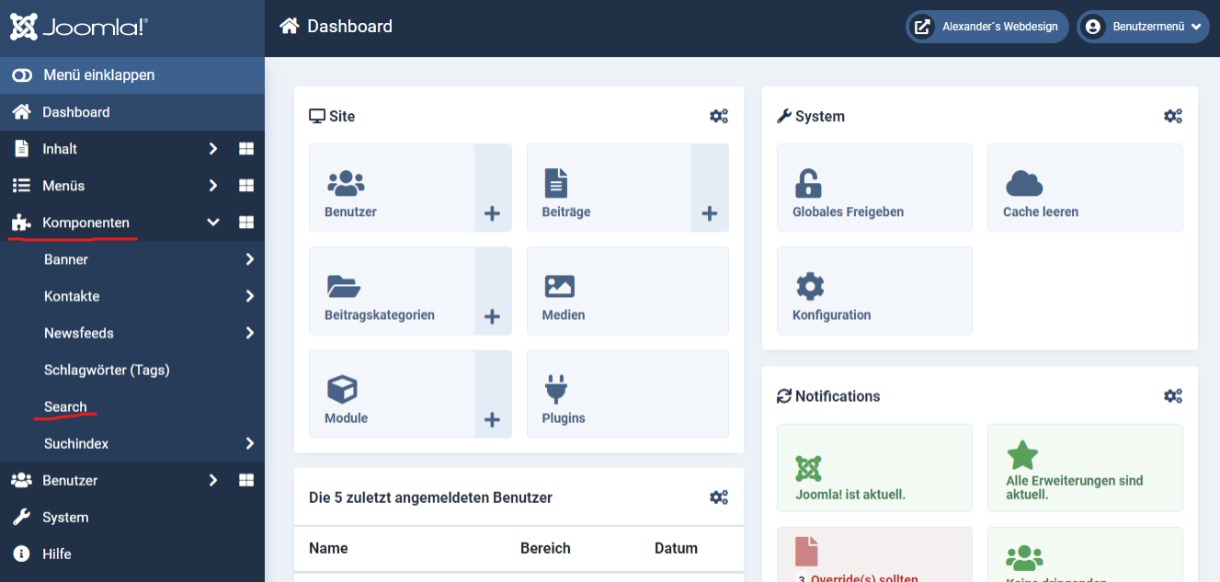
Wie Funktioniert die Komponente Suche
Bei der Komponente Suche handelt es sich um eine Volltextsuche die bei jeder Anfrage die Datenbank direkt nach passenden Inhalten durchsucht und diese dann für den Besucher darstellt.
Suchwort-Analyse
Die Aufzeichnung der Suchworte ist in der Grundkonfiguration vorerst deaktiviert, kann aber jederzeit eingeschaltet werden. Die Aktivierung nimmt man über die Optionen der Komponente (oben rechts) vor.
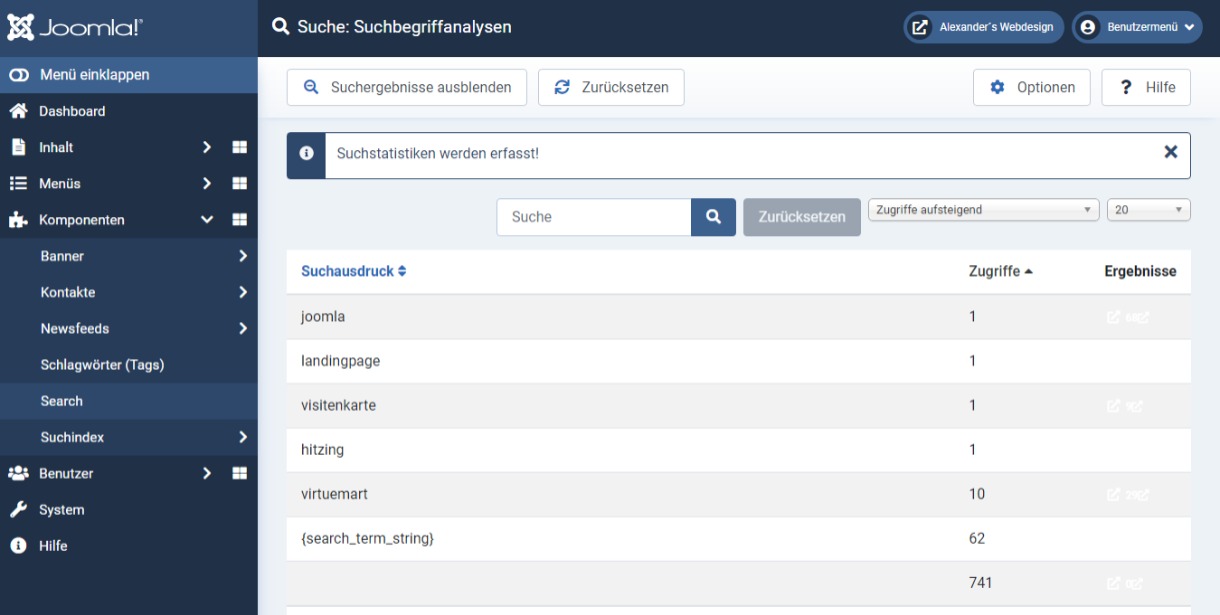
Weitere Optionen und Einstellungen
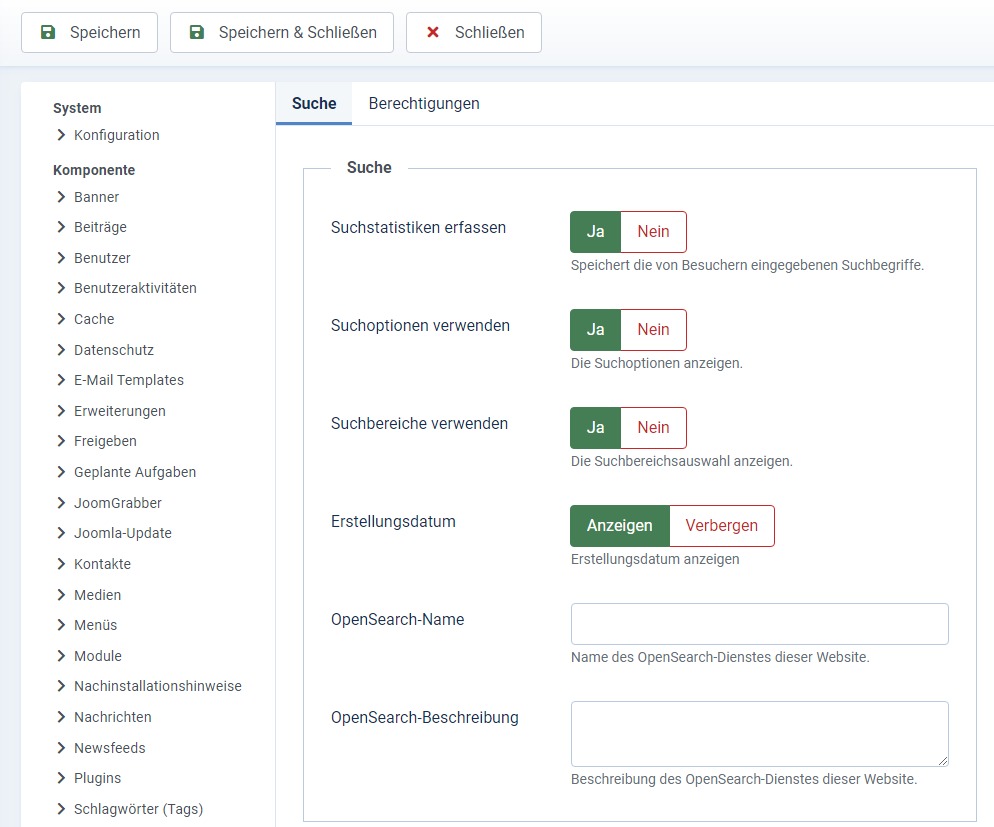
- Suchstatistiken sammeln. Ob Suchstatistiken für die Website gesammelt werden sollen oder nicht. Wenn Sie "Nein" wählen, werden keine Informationen über die Suchvorgänge der Benutzer gesammelt. Das bedeutet, dass auf dem Bildschirm Suchstatistiken keine Informationen angezeigt werden. Diese Option ist standardmäßig auf "Nein" eingestellt.
- Suchoptionen verwenden. Legt fest, ob die Suchoptionen im Front-End angezeigt werden sollen oder nicht.
- Suchbereiche verwenden. Ob die Kontrollkästchen für die Suchbereiche in den Front-End-Suchoptionen angezeigt werden sollen oder nicht, damit der Benutzer auswählen kann, welche Art von Objekten er durchsuchen möchte. Dies ist standardmäßig auf "Ja" eingestellt. Kann im Menüpunkt Suchergebnisse auflisten außer Kraft gesetzt werden.
- Gibt an, ob das Erstellungsdatum für Elemente, die in den Suchergebnissen im Front-End angezeigt werden, angezeigt werden soll oder nicht. Diese Option ist standardmäßig auf "Anzeigen" eingestellt. Kann unter dem Menüpunkt "Suchergebnisse auflisten" überschrieben werden.
- OpenSearch-Name. Name, der für diese Website als Suchanbieter angezeigt wird.
- OpenSearch Beschreibung. Beschreibung, die für diese Website als Suchanbieter angezeigt wird.
Suchplugins
Ein weiterer Baustein für die Komponente Suche sind die „Suchplugins“ über diese Plugins wird gesteuert welche Inhaltstypen (Beiträge, Kategorien, Kontakte…) in die Suche eingeschlossen werden oder auch nicht.
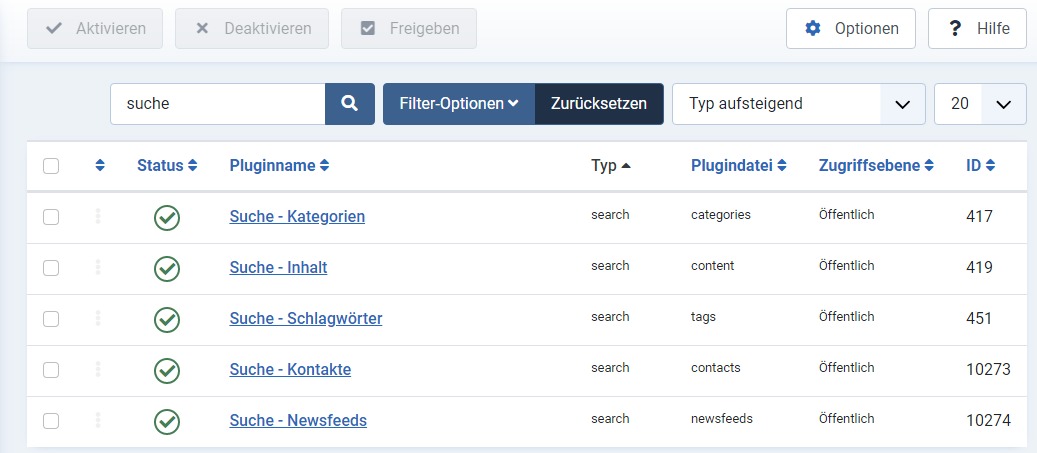
Die Plugins selbst haben nur wenige Einstellungen. Im wesentlichen kann man entscheiden ob der entsprechende Inhalt in die Suche eingeschlossen wird oder nicht.
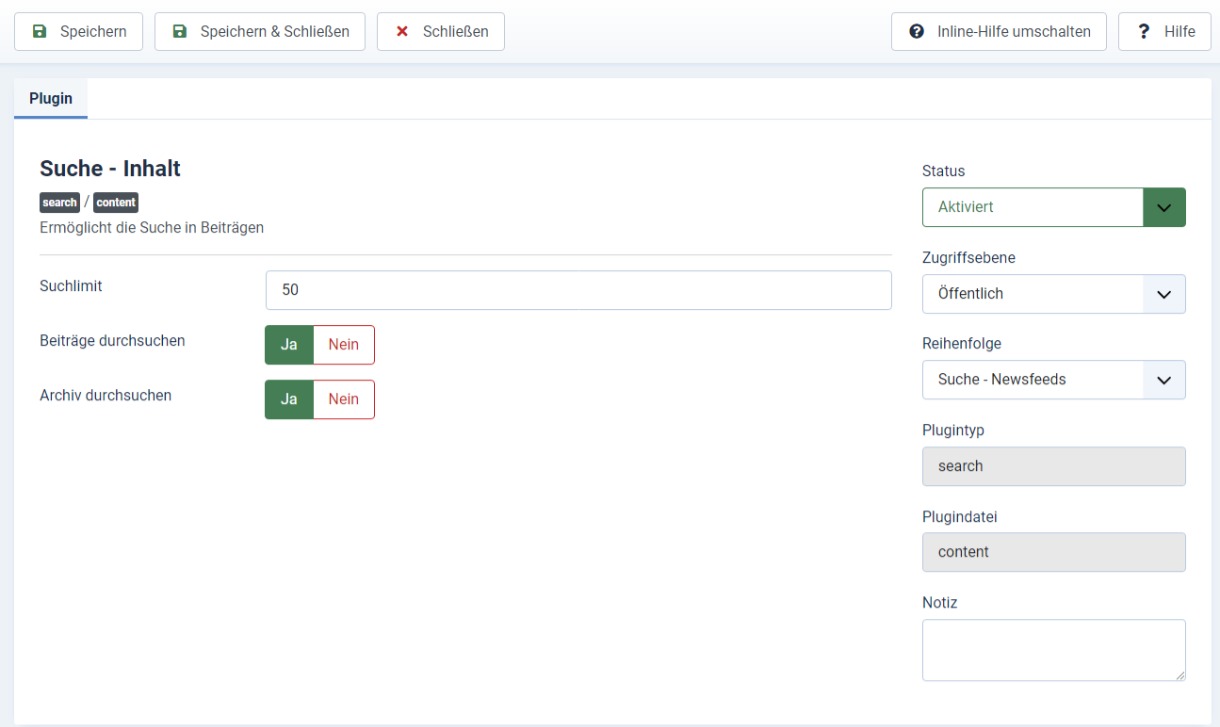
Das Suchmodul und der Menüpunkt zur Komponente
Damit die Besucher der Website auch die Suche verwenden können muss mindestens ein Suchmodul oder ein Menüpunkt zur Komponente Suche gesetzt werden.
Das Joomla! 4.x Suchmodul
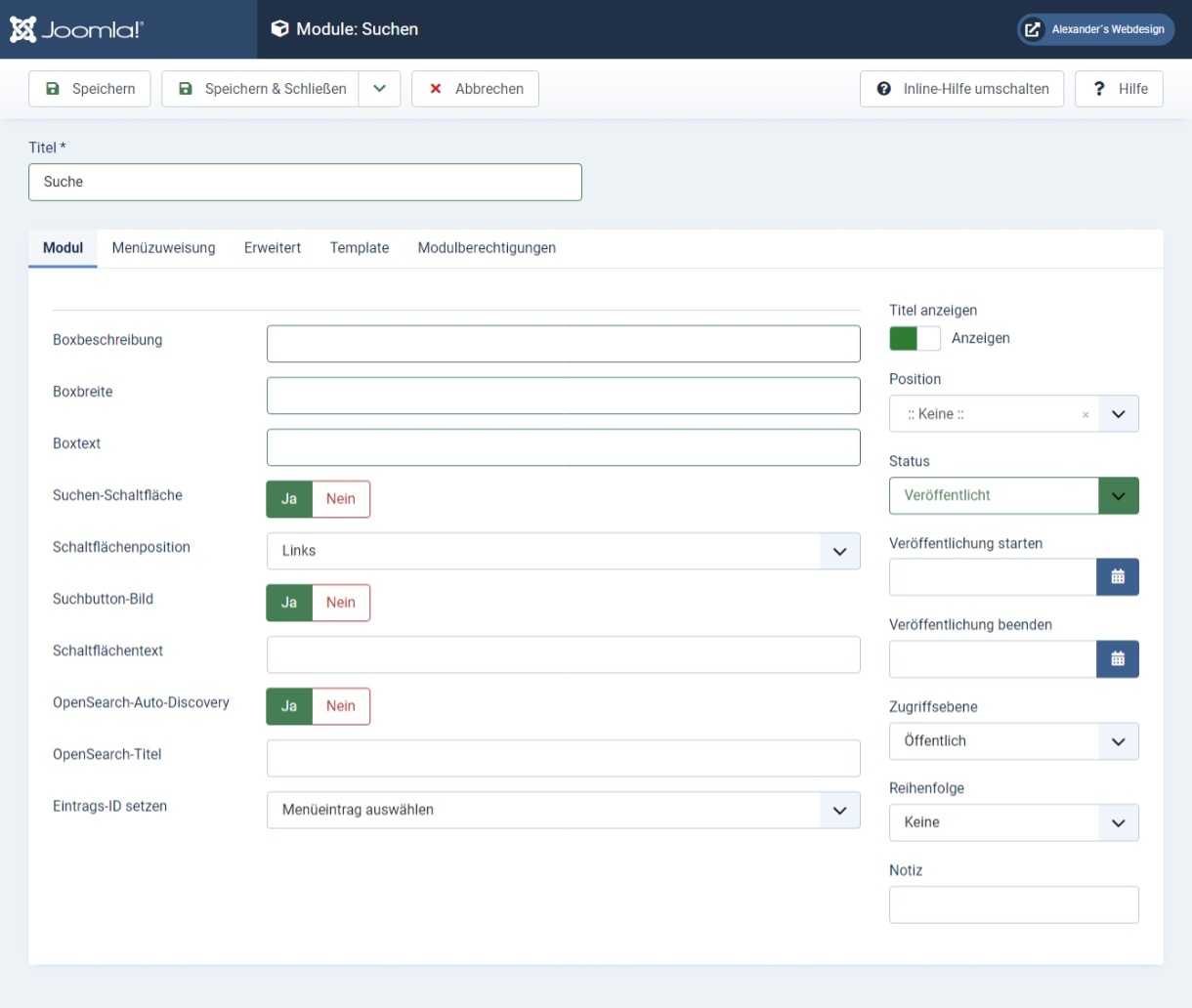
- Der Titel des Moduls. Dies ist auch der Titel, der im Frontend für das Modul angezeigt wird.
- Box Beschriftung. Der Text, der im Label des Suchfeldes erscheint. Wenn er leer gelassen wird, wird die Zeichenkette 'label' aus Ihrer Sprachdatei geladen.
- Breite des Feldes. Größe des Suchtextfeldes in Zeichen.
- Feld Text. Der Text, der im Suchtextfeld erscheint. Bleibt er leer, wird die Zeichenfolge "searchbox" aus Ihrer Sprachdatei geladen.
- Button „Suchen“. (Ja/Nein) Zeigt eine Suchschaltfläche an.
- Position des Buttons. (Rechts/Links/Oben/Unten) Position der Schaltfläche relativ zum Suchfeld.
- Button mit Bild. (Ja/Nein) Verwenden Sie ein Bild als Schaltfläche. Dieses Bild muss den Namen „searchButton.gif“ tragen und sich in templates/[Name Ihrer Vorlage]/images/ befinden.
- Button Text. Der Text, der in der Suchschaltfläche erscheint. Wenn er leer gelassen wird, wird die Zeichenkette "searchbutton" aus Ihrer Sprachdatei geladen.
- OpenSearch Autodiscovery. (Ja/Nein) Einige Browser können Unterstützung für die Suche Ihrer Website hinzufügen, wenn diese Option aktiviert ist.
- OpenSearch-Titel. Text, der in unterstützten Browsern angezeigt wird, wenn Ihre Website als Suchanbieter hinzugefügt wird.
- ItemID festlegen. (Wählen Sie einen Menüpunkt/...) Weisen Sie eine ItemID zu, indem Sie einen Menüpunkt in der Liste für die Anzeige der Suchergebnisse auswählen, wenn es keinen Menüpunkt 'Suchformular oder Suchergebnisse' gibt und eine spezifische Anzeige gewünscht ist.
Menüpunkt
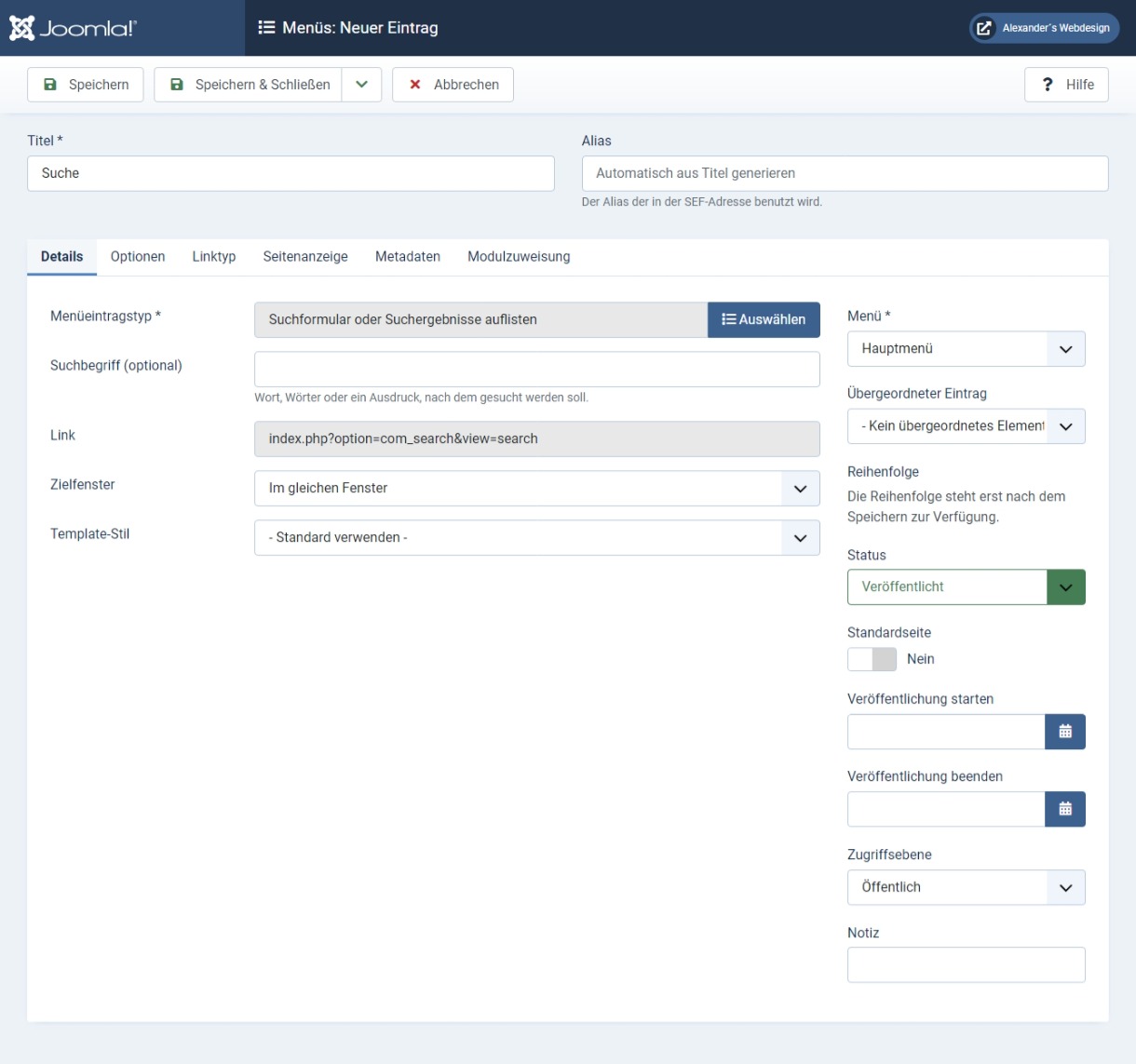
- Menü-Titel. Der Titel, der für diesen Menüpunkt angezeigt wird.
- Der interne Name des Menüpunktes. Normalerweise können Sie dies leer lassen und Joomla füllt einen Standardwert ein. Der Standardwert ist der Titel in Kleinbuchstaben und mit Bindestrichen anstelle von Leerzeichen. Sie können den Alias manuell eingeben. Erfahren Sie mehr über Aliase.
- Menüpunkt Typ. Der Menüelementtyp, der beim Erstellen dieses Menüelements ausgewählt wurde. Dies kann einer der Hauptmenüeintragstypen oder ein Menüeintragstyp sein, der von einer installierten Erweiterung bereitgestellt wird.
- Suchbegriff (Optional). Wird verwendet, um ein "festes" Suchwort, Wörter oder eine Phrase festzulegen, wenn auf Menüpunkt-Suchergebnisse geklickt wird.
- Siehe Quick Tips für weitere Details.
- Verknüpfung. Der vom System generierte Link für diesen Menüpunkt. Dieses Feld kann nicht geändert werden und dient nur zur Information.
- Hier wird festgelegt, wie die neue Seite geöffnet werden soll. Die Optionen sind:
- Übergeordnetes Fenster: Neues Menüelement im übergeordneten Fenster öffnen. Dies ist die Standardeinstellung.
- Neues Fenster mit Navigation: Öffnet den Menüpunkt in einem neuen Fenster mit vollständiger Browsernavigation (z. B. Schaltfläche "Zurück").
- Neu ohne Navigation: Öffnet den Menüpunkt in einem neuen Fenster ohne Browsernavigation.
- Steuert den Vorlagenstil für diesen Menüpunkt. Ein Listenfeld zeigt die verfügbaren Vorlagenstile für Ihre Website an.
- Standard verwenden -: Verwenden Sie die Standardvorlage für die Website, um dieses Menüelement anzuzeigen.
- [Vorlagenstil]: Wählen Sie einen bestimmten Vorlagenstil, um diesen Menüpunkt immer mit diesem Stil anzuzeigen.
Reiter Optionen
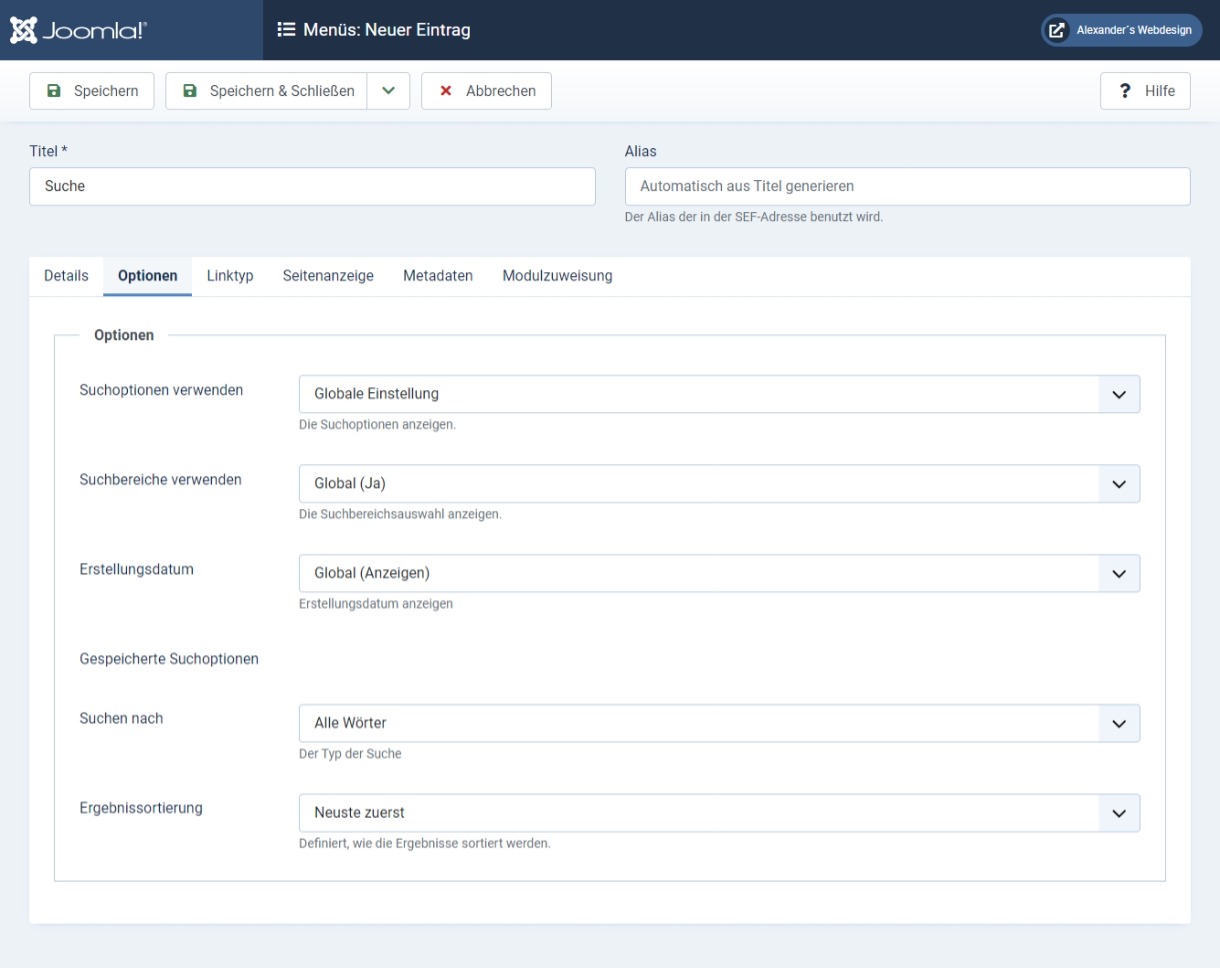
- Suchoptionen verwenden. (Use Global/Yes/No) Ob die Suchoptionen im Frontend angezeigt werden sollen oder nicht.
- Suchbereiche verwenden. (Use Global/Yes/No) Ob die Checkboxen für die Suchbereiche in den Suchoptionen des Frontends angezeigt werden sollen oder nicht, damit der Benutzer auswählen kann, welche Art von Objekten er durchsuchen möchte. Standardmäßig ist dies auf "Ja" eingestellt.
- (Verwenden Sie Global/Anzeigen/Verbergen) Legt fest, ob das Erstellungsdatum für Elemente, die in den Suchergebnissen im Frontend angezeigt werden, angezeigt werden soll oder nicht. Diese Option ist standardmäßig auf "Anzeigen" eingestellt.
Standard-Suchoptionen
- Suchen nach (Alle Wörter/beliebige Wörter/exakter Ausdruck) Die Art der Suche.
- Reihenfolge der Ergebnisse. Legt fest, in welcher Reihenfolge die Ergebnisse aufgelistet werden.
- Neueste zuerst: Das neueste Element wird zuerst angezeigt.
- Älteste zuerst: Zeigt den ältesten Artikel zuerst an.
- Beliebtheit: Anzeige nach Beliebtheit des Artikels, Anzahl der Seitenzugriffe.
- Alphabetisch: Anzeige in alphabetischer Reihenfolge.
- Kategorie: In der Reihenfolge der Kategorien anzeigen.
-
Joomla! 4.x Modul - "Verwandte Artikel"
-
Joomla! 4.x Template Stile
-
Joomla! 4.x Tastenkombinationen
-
Die Komponente Suche in Joomla! 4.x
-
Joomla! 4.x downloaden und Installieren
-
Strukturen und Begriffe in Joomla! 4.x
-
Die Komponente Banner in Joomla! 4.x
-
Kategorien in Joomla! 4.x
-
Die Toolbar in der Joomla! 4.x Administration
-
Zeitgesteuerte Inhalte in Joomla! 4.x
-
Sprachen-Overrides in Joomla! 4.x Erstellen und Verwalten
-
Übersichtsseiten/-Tabellen in der Joomla! 4.x Administration
-
Die Komponente Newsfeeds in Joomla! 4.x
-
Die Komponente Kontakte in Joomla! 4.x
-
Private Nachrichten in Joomla! 4.x
-
Benutzer in Joomla! 4.x Erstellen und Verwalten
-
Der Mediemanager in Joomla! 4.x
-
Workflows in Joomla! 4.x
-
Beiträge in Joomla! 4.x erstellen und bearbeiten
-
Der Editor in Joomla! 4.x
-
Die Datenschutz-Komponente in Joomla! 4.x
-
Benutzergruppen, Zugriffsebenen und Berechtigungen in Joomla! 4.x
-
Die Komponente Schlagworte in Joomla! 4.x
-
Menüs in Joomla! 4.x